皆さま、こんにちは。ホンヤク社の成田です。
4月になりました。コートなしでも外に出かけられる日がだんだんと増えてきたかなと感じていますが、皆さまいかがお過ごしでしょうか。
本日は、Microsoft Wordの脚注機能ご紹介の第2回目です。
前回は、脚注機能の基本的な仕組みについて触れましたが、今回は、文末脚注機能と、翻訳時に脚注を取り扱う際にご注意いただきたい点についてお話をしたいと思います。
文末脚注機能は、文書あるいはセクションの最後にまとめて脚注テキストを表示させる機能です。文書が複数の章で構成される場合などによく使われます。文書全体での脚注の数が多い場合は、[脚注と文末脚注] ダイアログボックスで、セクションごとに番号を振り直す設定をされていることもよく見られます。
※画面はすべてMicrosoft 365のWord(2022年4月現在)です
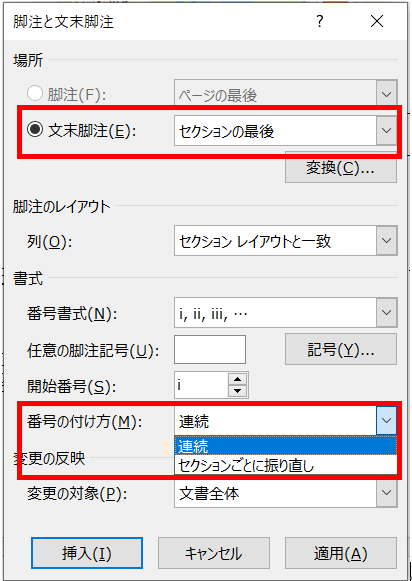
また、文末脚注挿入のショートカットとして、Ctrl + Alt + D が使えます。
・翻訳時に脚注を取り扱う際のご注意
脚注番号は、本文中に破線で囲まれたスタイルで表示されますが、この番号を削除すると脚注テキストも削除されてしまいます。「元に戻す」または Ctrl + Z で戻せますが、時間が経ってから気付いた場合に、もう一度同じ箇所に脚注番号を挿入しても、テキストは復元されません。
また、脚注番号を削除すると、脚注テキストが削除されるだけでなく、その番号の後の脚注番号が1つ繰り上がってしまいます。翻訳後の原文対照チェック時に混乱を招いてしまうばかりか、脚注の多い文書では、どの番号が削除されたかを事後に探すのはとても手が掛かります。特に翻訳者の方は、Wordファイルに上書きでの翻訳作業時に原文テキストを削除するときなど、誤って削除しないようにお気を付けください。
逆に、特定の脚注を削除する必要がある場合は、ページ下部や文末に表示された脚注テキストを消しても、本文中の脚注番号は残ることにご注意ください。本文中の脚注番号を削除すれば、テキストは自動的に削除されます。
いかがでしたでしょうか。脚注は、目立たない機能ではありますが、デリケートな取り扱いを必要とする場合もあるため、翻訳原文内に出てきた際には注意して見るようにしてください。
次回は、テキストボックスについてご紹介します。


